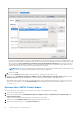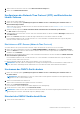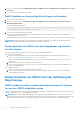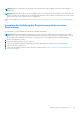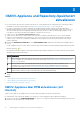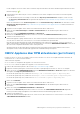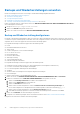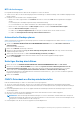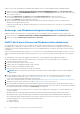Install Guide
Table Of Contents
- OpenManage Integration for VMware vCenter Version 5.3 Installationshandbuch
- Inhaltsverzeichnis
- Einführung
- OMIVV installieren und konfigurieren
- Voraussetzungs-Checkliste
- OpenManage Integration for VMware vCenter herunterladen
- Bereitstellen von OMIVV OVF mit dem vSphere Client (HTML-5)
- Zertifikatsignierungsanforderung (CSR) erstellen
- HTTPS-Zertifikat hochladen
- Standardmäßiges HTTPS-Zertifikat wiederherstellen
- Bereitstellungsmodus konfigurieren
- Registrieren eines vCenter-Servers mit einem Konto ohne Administratorrechte
- Neuen vCenter-Server registrieren
- Hochladen einer Lizenz auf die OMIVV-Verwaltungskonsole
- Registrieren von vSphere Lifecycle Manager in der Dell EMC Verwaltungskonsole
- Aufheben der Registrierung von vSphere Lifecycle Manager in der Dell EMC Verwaltungskonsole
- Installation überprüfen
- Registrierung von Dell OpenManage Integration for VMware vCenter aufheben
- OMIVV-Gerät konfigurieren
- Konfigurieren der OMIVV-Appliance mit zwei Netzwerkschnittstellen-Controllern (NICs)
- Kennwort des OMIVV-Geräts ändern
- Konfigurieren des Network Time Protocol (NTP) und Einstellen der lokalen Zeitzone
- Hostnamen des OMIVV-Geräts ändern
- Neustart des OMIVV-Geräts durchführen
- OMIVV-Appliance auf werkseitige Einstellungen zurücksetzen
- Neukonfigurieren von OMIVV nach dem Upgrade der registrierten vCenter-Version
- Wiederherstellen von OMIVV nach der Aufhebung der Registrierung
- OMIVV-Appliance und Repository-Speicherort aktualisieren
- Konfigurieren der OMIVV-Appliance mithilfe des Assistenten für die Erstkonfiguration
- Zugriff auf Support-Inhalte von der Dell EMC Support-Website
- Zugehörige Dokumentation
- Kontaktaufnahme mit Dell
NFS-Anforderungen
Die folgenden Einstellungen sind für OMIVV bei der Konfiguration von NFS erforderlich:
● Stellen Sie sicher, dass Sie über Leseberechtigungen für die Durchführung von Wiederherstellungs- und Schreibberechtigungen für das
Backup verfügen.
● Konfigurieren Sie für die Windows NFS-Freigabe Folgendes:
○ Klicken Sie im Ordner „Eigenschaften“ auf Sicherheit und stellen Sie sicher, dass Jeder über die folgenden Berechtigungen
verfügt:
■ Berechtigung zum vollständigen Zugriff für Backup und Wiederherstellung
■ Lesen und ausführen, lesen, ändern und Auflisten der Ordnerinhaltsberechtigungen für RPM-Upgrade
○ Klicken Sie in den Ordnereigenschaften auf NFS-Freigabe und klicken Sie dann auf Verwalten der NFS-Freigabe.
Das Fenster Erweiterte NFS-Freigabe wird angezeigt.
■ Wählen Sie den Anonymen Zugriff zulassen aus und legen Sie dann die Werte für UID und GID auf 91 fest.
■ Wählen Sie Unix-Zugriff durch nicht zugeordneten Benutzer zulassenaus.
Automatische Backups planen
Weitere Informationen zum Konfigurieren des Backup-Speicherorts und des Berechtigungsnachweises finden Sie unter Konfigurieren von
Backup und Wiederherstellung.
1. Auf der Seite EINSTELLUNGEN FÜR BACKUP UND WIEDERHERSTELLUNG klicken Sie auf Bearbeiten automatisch
geplanter Backup.
Die relevanten Felder sind aktiviert.
2. Klicken Sie auf Aktiviert, um Backups zu aktivieren.
3. Aktivieren Sie die Kontrollkästchen Tage, an denen ein Backup durchgeführt werden soll für die Tage, an denen eine Backup-
Aufgabe durchgeführt werden soll.
4. Geben Sie die Zeit in dem Format SS: MM in Uhrzeit für Backup (24 Stunden, SS: MM) ein.
Das Feld Nächster Backup wird mit dem Datum und der Uhrzeit für den nächsten geplanten Backup ausgefüllt.
5. Klicken Sie auf Anwenden.
Sofortiges Backup durchführen
1. Klicken Sie auf der Seite EINSTELLUNGEN ZUM BACKUP UND ZUR WIEDERHERSTELLUNG auf Jetzt sichern.
2. Aktivieren Sie im Dialogfeld JETZT SICHERN das Kontrollkästchen Speicherort und Verschlüsselungskennwort aus den
Sicherungseinstellungen verwenden, um den angezeigten Speicherort und das Verschlüsselungskennwort zu verwenden.
3. Geben Sie die Werte für Sicherungsverzeichnis, Nutzername, Kennwort und Kennwort für Verschlüsselung ein.
Das Verschlüsselungskennwort darf alphanumerische Zeichen und Sonderzeichen wie „!, @, #, $, % und *“ enthalten. Es gibt keine
Längenbeschränkung für ein Passwort.
4. Klicken Sie auf Sichern.
OMIVV-Datenbank aus Backup wiederherstellen
Nach der Wiederherstellung von OMIVV von einer früheren Version gilt Folgendes:
● 11G-Server werden nicht unterstützt. Nur 12G-Server oder spätere Generationen bleiben nach der Wiederherstellung erhalten.
● Hardware Profile und Bereitstellungsvorlagen werden nicht unterstützt. Es wird empfohlen, das Systemprofil für die Bereitstellung zu
verwenden.
● Bereitstellungsaufgaben, die auf 11G-Servern geplant sind und/oder Hardwareprofil-basierte Bereitstellungsvorlagen verwenden,
werden abgebrochen.
● Alle 11G-Server werden aus den Berechtigungsprofilen entfernt und verbrauchte Lizenzen werden freigegeben.
● Repository-Profile verwenden nur 64-Bit-Pakete.
ANMERKUNG:
Wenn Sie Backups und Wiederherstellungen von 4.x auf 5.x durchführen, wird beim Namen des Clusterprofils
ein Warnsymbol angezeigt, da OMIVV das 32-Bit-Firmware-Bundle in 5.x nicht unterstützt. Um die neuesten Änderungen für das
Clusterprofil zu verwenden, bearbeiten Sie das Clusterprofil.
● Firmwareupdates-Jobs, die auf 11G-Servern geplant sind, werden abgebrochen.
OMIVV-Appliance und Repository-Speicherort aktualisieren
39